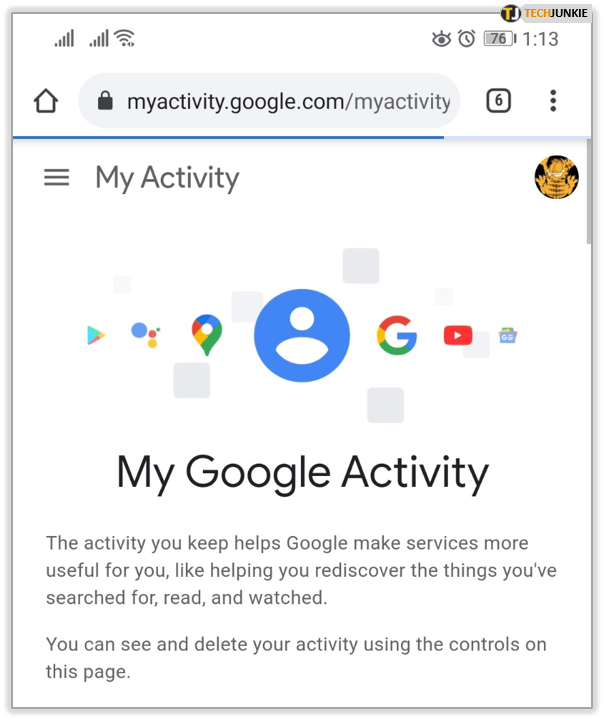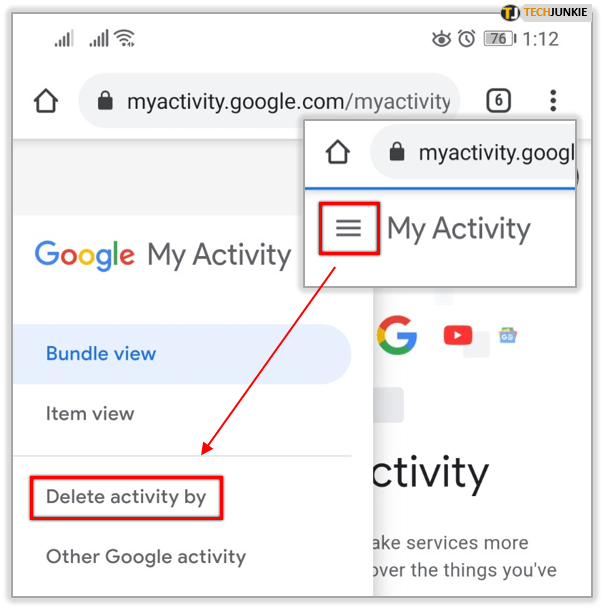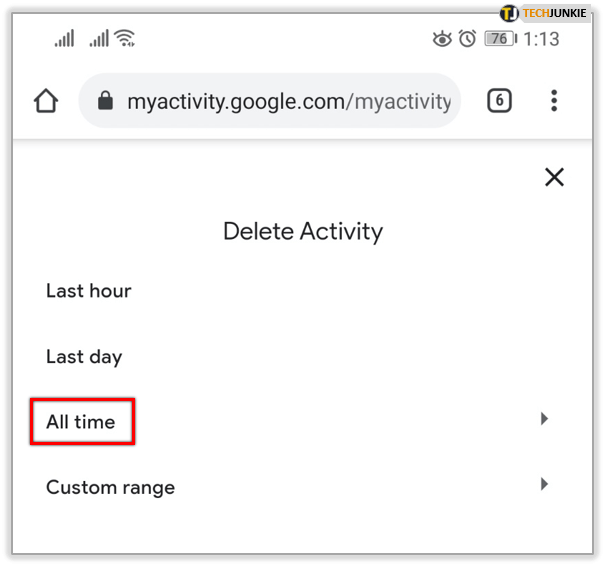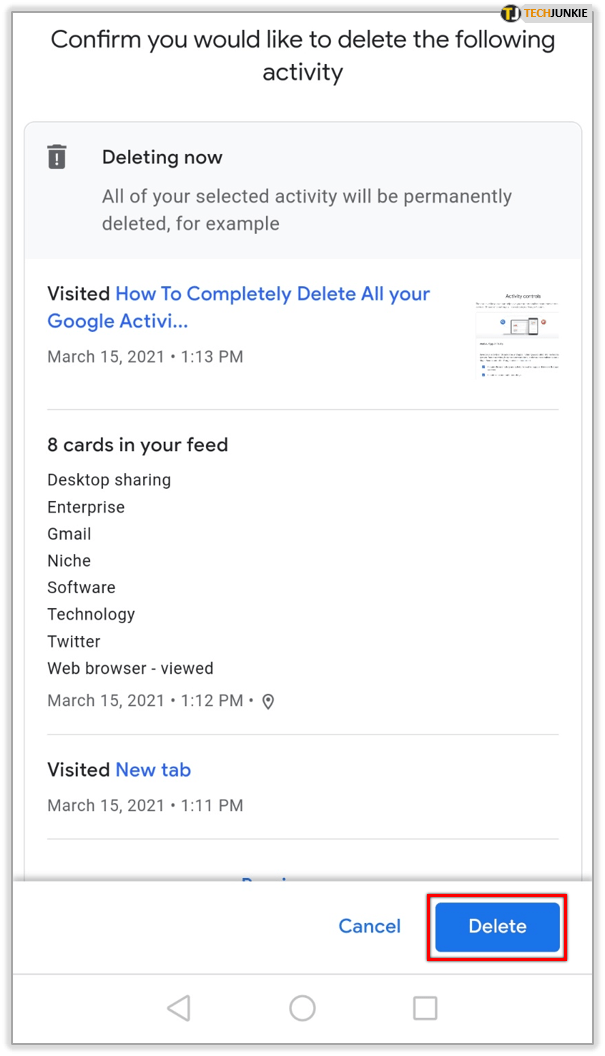I consumatori che cercano modi per limitare la propria esposizione online possono adottare un approccio proattivo per proteggere i propri dati e le attività online. Ridurre al minimo la capacità di un'azienda di raccogliere le tue informazioni personali è semplice ed efficace.
Puoi scegliere di eliminare il tuo Attività di Google e limitare la quantità di dati online che possono essere raccolti.
"La funzione di navigazione in incognito di Google e l'eliminazione della cronologia del browser non mantengono i miei dati al sicuro?"
La risposta è non del tutto. Le persone spesso hanno l'idea sbagliata che l'eliminazione periodica della cronologia delle ricerche sul Web sia sufficiente per mantenerli privati e al sicuro. Questo non è il caso. Quando utilizzi una scheda di navigazione in incognito, il tuo anonimato è ancora esposto dal tuo ISP e tali informazioni vengono fornite alle principali società che sono disposte a pagare per i dati raccolti.
Le pratiche di Google possono essere oscure quanto il loro algoritmo, sebbene ci siano altre alternative là fuori che daranno la priorità alla tua privacy. Uno di questi sarebbe DuckDuckGo, che non tiene traccia dei tuoi movimenti online. Altri preferiscono usare Brave. È un browser sicuro che ti consente di passare da un motore di ricerca all'altro a tuo piacimento.

È probabile che continuerai a utilizzare Google come motore di ricerca, ma potresti voler assumere il controllo delle informazioni raccolte rimuovendo alcune o tutte le tue attività di navigazione. Dovrai eliminare alcune cose separatamente, come l'attività sulle mappe, se hai mai consentito a Google di tracciare la tua posizione.
Anche se hai eliminato ogni parte della tua attività, Google tiene traccia di come hai utilizzato il suo browser web. Ciò significa che quando esegui una ricerca, ricorderà cosa hai cercato e quando. Secondo Google, tutti i tuoi dati verranno eliminati dopo aver avviato la rimozione.
Quelli di voi che desiderano mantenere il proprio account Google dovrebbero cercare altre opzioni. Sono queste opzioni che toccheremo in questo articolo.
Gestire i tuoi controlli di attività di Google
La cancellazione permanente della cronologia di Google ti aiuterà a raggiungere il tuo obiettivo di mantenere la sicurezza sulla tua identità online. Dovrai anche provare a personalizzare i tuoi controlli attività.
Google Activity continuerà a tenere traccia delle tue ricerche e della cronologia di navigazione, a meno che tu non scelga di disabilitarle. Una volta disattivato, Google non sarà più in grado di raccogliere e archiviare tali dati da te in futuro.
Inizieremo con la disattivazione dell'attività Google che non desideri salvare. Puoi essere specifico o semplicemente rimuovere tutto nella tua ricerca per ottimizzare la tua sicurezza online. Ciò garantirà che le informazioni specificate non vengano tracciate. È un compito incredibilmente facile e può essere realizzato come segue:
Apri il browser e vai su Controllo attività.

Scorri la pagina verso il basso e disattiva l'attività che non vuoi che Google salvi

Fare clic su "Pausa"
Quando attivato, riceverai una finestra popup in cui dovrai confermare la tua scelta selezionando Pausa.

Se scegli di eliminare tutte le tue cronologie di navigazione, anche le tue password salvate verranno cancellate. Assicurati di ricordare le password prima di procedere. Se hai già configurato un'applicazione di gestione delle password come LastPass, l'esecuzione di questa azione non influirà su di essa.
Prima di illustrare come eliminerai tutte le tue attività Google attualmente raccolte, esamineremo come archiviarle per uso personale. Quindi, se desideri avere la possibilità di scaricare la cronologia delle ricerche di Google, passa alla sezione successiva.
Download della tua ricerca Google/cronologia del browser
Se ritieni di voler guardare indietro con affetto ad alcune delle tue passate avventure di navigazione, Google ti offre un modo per conservare la cronologia delle ricerche. Per procurarti un elenco archiviato della tua cronologia di navigazione in modo da poter sempre accedere ai dati, dovrai:
Fai clic su "Privacy e personalizzazione"
Accedi al tuo account Google. Dalla pagina principale, nel menu a sinistra selezionare Privacy e personalizzazione.

Scarica, elimina o crea un piano per i tuoi dati
Scorri la pagina verso il basso fino a trovare la sezione "Scarica, elimina o crea un piano per i tuoi dati". Clicca su “Scarica i tuoi dati”.

Fai le tue scelte

Verrai indirizzato a una pagina in cui dovrai selezionare i dati che desideri includere nel download dell'archivio. Per impostazione predefinita, tutte le opzioni sono attivate. Se vuoi, c'è un Non selezionare niente pulsante che deseleziona tutte le opzioni facilitando il download solo di una quantità inferiore di dati.
Fare clic su "Passaggio successivo"
Quando sei soddisfatto delle tue selezioni, fai clic su Prossimo.

Scegli il tuo formato
Scegli il formato in cui desideri che venga scaricato il tuo archivio. Le opzioni disponibili sono "Tipo di file" (.zip o .tgz), "Dimensione dell'archivio" (da 1 GB a 50 GB) e "Metodo di consegna" (opzioni fornite nell'immagine).

A seconda dei servizi che hai collegato al tuo account Google, troverai il tuo archivio dati ad aspettarti con il metodo di consegna prescelto. È qui che hai la possibilità di scaricare il file sul tuo PC (o Mac).
Ora sul processo di cancellazione.
Eliminazione della cronologia del browser di Google
Avvio del browser Google Chrome dal PC. Assicurati di aver effettuato l'accesso al tuo account Google e segui questi passaggi:
Apri "Cronologia" su Chrome
Clic Storia dal menu (e di nuovo Cronologia dal menu aggiuntivo). Gli utenti di PC possono digitare la scorciatoia da tastiera (Ctrl + H). Gli utenti Mac possono digitare CMD + Y per aprire Cronologia.

In alternativa, in alto a destra, apri il Ottieni di più/Impostazioni menu facendo clic sull'icona dei tre punti verticali. Quindi seleziona "Impostazioni" dal menu a discesa.
'Cancella dati di navigazione'
Sul lato sinistro dello schermo, seleziona Cancella dati di navigazione. Si aprirà una finestra in una nuova scheda.

Fare clic sulla scheda "Avanzate"
La finestra ti fornirà due schede, "Base" e "Avanzate". La scheda "Base" mostrerà tre opzioni mentre "Avanzate" te ne offre alcune in più. Se desideri eseguire uno scrub approfondito della cronologia del browser, ti consigliamo di andare alla scheda "Avanzate" e selezionare tutte le opzioni di menu applicabili.

C'è anche un menu a discesa etichettato "Intervallo di tempo" che ti consente di selezionare la quantità di cronologia che desideri eliminare. Selezionando "l'inizio del tempo" eliminerai tutto.
Fare clic su "Cancella dati"
Una volta selezionate le caselle che desideri eliminare, fai clic su Cancella dati di navigazione.

Come eliminare la tua attività su Google
L'eliminazione della cronologia delle ricerche non è sorprendentemente la stessa cosa dell'eliminazione della cronologia del browser. Per eseguire questa azione:
Assicurati di aver effettuato l'accesso al tuo account Google e vai su Le mie attività e segui questi passaggi:
Fai clic su "Elimina attività per"
Nel menu a sinistra, seleziona Elimina attività per per portarti a una pagina in cui puoi eliminare la cronologia di Google per argomento o prodotto.

Seleziona la tua gamma
Fare clic sul menu a discesa sotto "Elimina per data" e selezionare Sempre per eliminare tutte le informazioni di navigazione.

Seleziona gli elementi che desideri eliminare

Fare clic su "Avanti", quindi su "Elimina"
Clicca sul 'Prossimo' quindi fare clic su Elimina pulsante per confermare.

Puoi anche scegliere di selezionare elementi o attività specifici invece di tutti utilizzando gli altri menu a discesa forniti. Sfoglia per giorno o prodotto dalla pagina "Elimina attività per" o cerca elementi specifici utilizzando la barra di ricerca nella pagina "Le mie attività".
Se vai in "Altre attività di Google" vedrai tutte le singole attività che Google tiene traccia. Puoi fare clic su "Gestisci attività" per la maggior parte di questi se desideri ottenere maggiori dettagli. Puoi anche scegliere di eliminare le informazioni raccolte per ciascuna di queste attività dalle loro singole pagine.
A questo punto, la cronologia di navigazione di Google del tuo PC (o Mac) è molto più sicura di quando hai iniziato, ma per quanto riguarda i tuoi telefoni e tablet? L'eliminazione permanente della tua attività su Google, inclusi i tuoi dispositivi mobili, ti aiuterà sicuramente a migliorare la tua privacy online.
Eliminazione della cronologia delle ricerche di Google dal dispositivo Android e iOS
Segui questi passaggi per cancellare la cronologia delle ricerche di Google dal tuo smartphone o tablet:
- Mentre sei sul tuo dispositivo Android, avvia il Cromo app e vai su myactivity.google.com. Se utilizzi un dispositivo iOS, puoi accedere al sito tramite il Safari anche l'app.
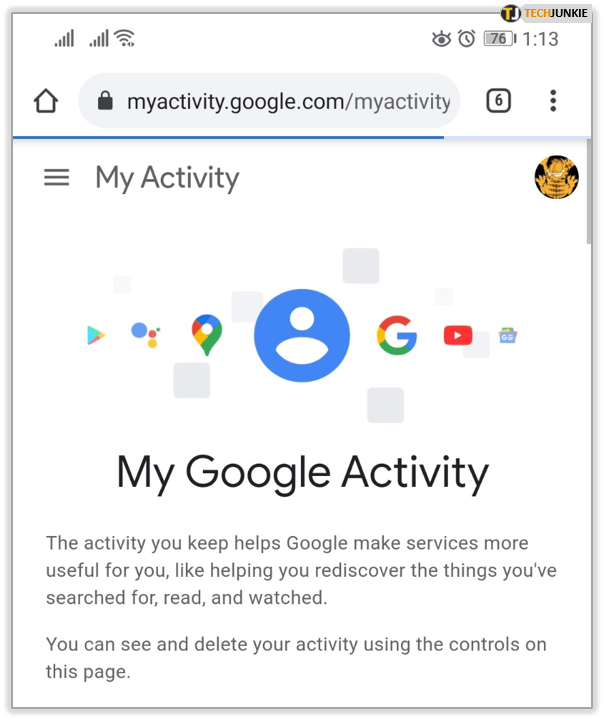
- Tocca il Scegli di più icona (tre linee orizzontali impilate verticalmente) e selezionare Elimina attività per (come visto sopra).
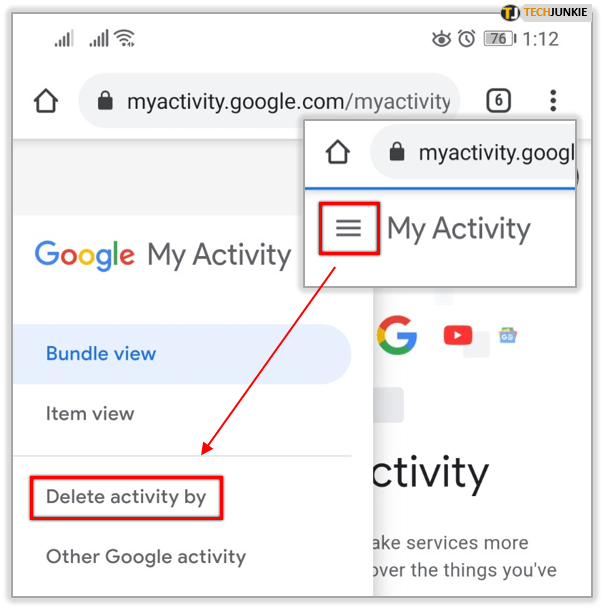
- Appena sotto la sezione "Elimina per data", tocca la freccia a discesa e seleziona Sempre per cancellare tutto.
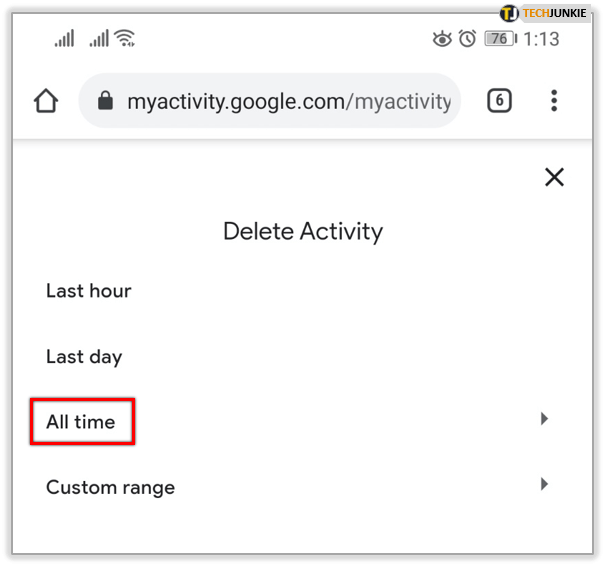
- Tocca il Elimina pulsante e verrà visualizzato un popup di avviso. Rubinetto ok per eliminare completamente la cronologia delle ricerche di Google su Android.
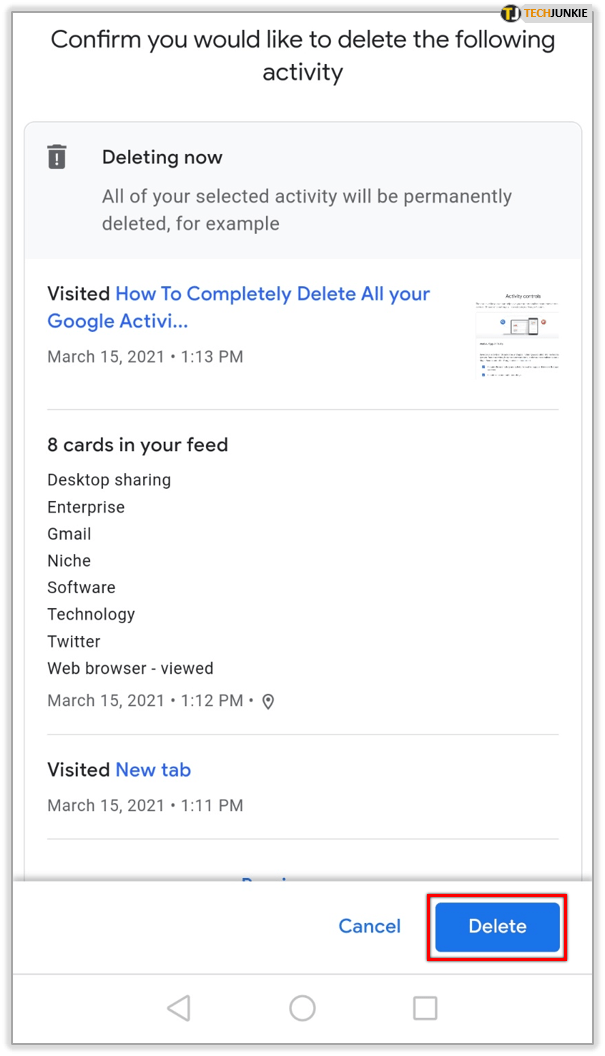
Google ha praticamente preso il controllo di Internet a questo punto. Ora spetta all'individuo assicurarsi che le informazioni che non desidera vengano rese pubbliche siano protette. Utilizzando le impostazioni di Google stesso è possibile limitare almeno alcuni dei problemi di violazione della privacy, quindi è un buon punto di partenza.
Domande frequenti
Se elimino tutte le mie attività su Google, Google avrà ancora informazioni sulle mie ricerche?
Sì. Google potrebbe conservare le informazioni che hai utilizzato con la funzione di ricerca, ma non conserverà alcun dato su ciò che hai cercato. Se desideri eliminare tutto ciò che ti serve, u003ca href=u0022//www.techjunkie.com/delete-gmail-address/u0022u003edelimina l'intero account Googleu003c/au003e.
Posso impostare la mia attività per l'eliminazione automatica?
Sfortunatamente no. Sebbene ci siano alcune cose che puoi interrompere il monitoraggio nella pagina Attività, è necessario eseguire manualmente una pulizia approfondita. Scorri le opzioni nella pagina Attività di Google e disattiva l'attività che desideri impedire a Google di tracciare.